当我们在选择显示器的同时还要考虑选择连接线的问题。
一、我们常见的笔记本连接口有HDMI、DP、Type-c,并给大家附上图片
1.HDMI
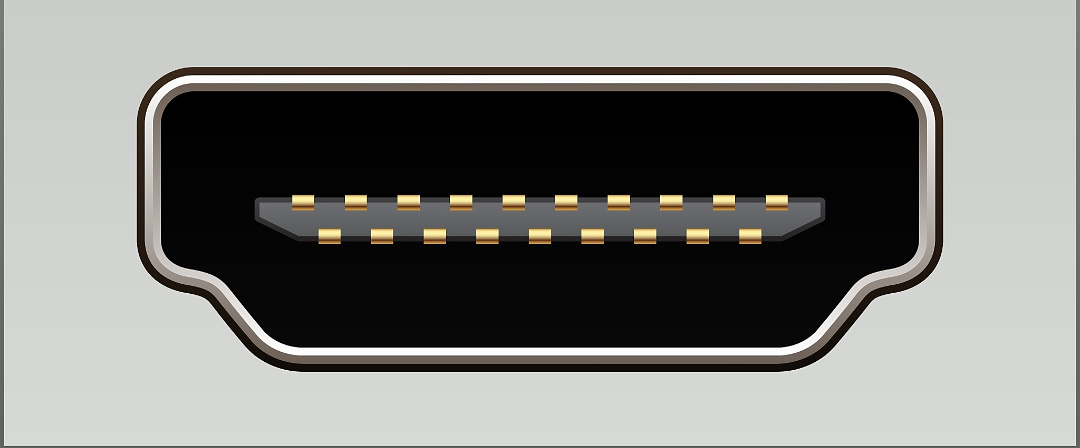
2.DP

3.Type-c
这个大家应该都很熟悉
二、看你的笔记本接口和你买的显示器接口来选择连接线
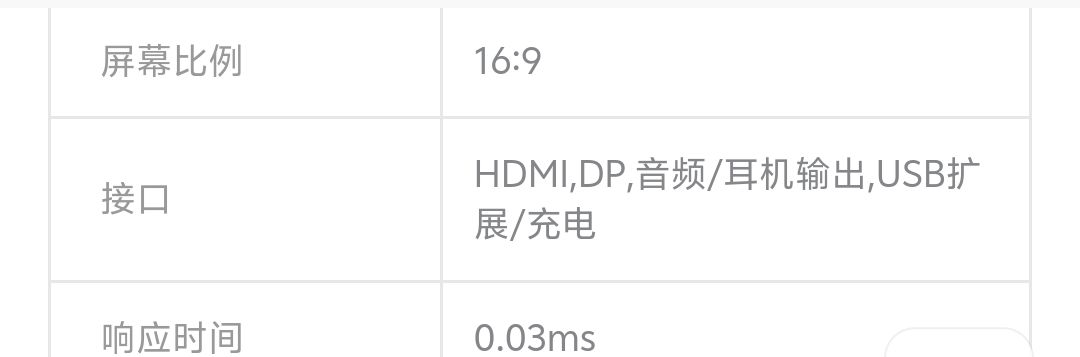
为显示器接口
我们先以这台显示器接口为例。我们可以看到,根据商品详情描述,这个显示器上有HDMI、DP两种主要连接口,所以你的笔记本也起码得有包含与显示器相同连接口的一种或以上的接口。

以这台笔记本为例。这台笔记本上我们可以看到,有一个HDMI接口和两个Type-c接口(目前大部分笔记本极少可以见到dp接口)那难道我们就只能用HDMI线来连接笔记本和显示器了吗?不,还有一种线是Type-c转dp线,也就是一头是type-c,另一头是dp,我们只需要将type-c的头接入笔记本,将dp的头接入显示器即可(type-c转dp线与dp线在同型号下性能相同)但前提是你的电脑的type-c接口要支持dp,那怎么看支不支持呢?在商品介绍页中可以找到笔记本接口功能详情介绍。

如果介绍中说支持dp,那么你就可以用type-c转dp线。
三、判断游戏本的独显接口
如果你的电脑是一个游戏本,那你的连接线一定要连在支持独显输出的接口上,而不能连在cpu的接口上。

以该图为例,我们看到这台笔记本的三个主要连接口都支持独显输出,所以我们即可以用HDMI来连接上述显示器,也可以通过两个type-c口用type-c转dp线来连接显示器。
有两个判断独显输出口的方法。
1.在商品介绍详情页看具体数据
2.打开英伟达控制面板,点击“配置surround、physx”后会出现类似于以下这种图片

图3
注;图中“B160QAN0 2.7”代表你当前的笔记本屏幕型号 这个型号在哪一栏,你的笔记本就处于什么模式,可以看图3和图4对比
那这个图片是什么意思呢,意思是你笔记本里的这张4060显卡的独显功能,不仅可以给你笔记本自带的屏幕使用,还可以通过三个独显接口最多连接3个显示器(屏幕)使用,这三个接口就是商品介绍图里的HDMI和两个Type-c接口。
再比如这张3060的卡

图4
这张图片里可以看出,该笔记本目前正处于核显模式,但是只有一个HDMI的接口是独显接口,另一个type-的接口则不是独显接口(图中显卡栏里的是独显接口,cpu栏里的不是独显接口)
其实综合这两点来看,我们顶多也就会遇到几种情况
①没有独显输出接口,电脑没有单独显卡是核显。
②独显输出接口只有HDMI,那就选择与显示器性能相符的线子。
③独显输出接口只有dp,这种情况不可能,大部分笔记本目前均没有dp口
④独显输出接口有HDMI和type-c 先去官网看自己买的笔记本的接口介绍,判断type-c能否支持dp,如果能就选type-c转dp接口,如果不支持就选HDMI接口。
四、不同的连接线与显示器性能适配

在HDMI线和DP线中,不同型号性能也不同,越好的线才能适配性能更高的显示器(type-c转dp线与dp线性能默认一致)
举例,当你的显示器为2k 240hz时,最好选择HDMI2.1或者DP1.4就能跑满 ,4k 30hz则HDMI 1.4就能跑满。
但是我们一般认为DP的线相比HDMI,更适合主机。
五、显示器声音问题
我们买的大部分显示器都是没有内置音响的,所以我们需要购买音响连接到显示器或者让笔记本发声,在或者购买有线耳机连接到显示器声音输出孔,也也可以通过蓝牙连接无线耳机,但会有声音延迟,不适合fps游戏。
当我们选择显示器时,不能只看显示器性能,更要选择合适的连接线,买到低型号连接线则无法发挥显示器全部性能。
更多游戏资讯请关注:电玩帮游戏资讯专区
电玩帮图文攻略 www.vgover.com




![[cube_惊讶]一千七¥的官方正版1:1无限手套值不值?](https://imgheybox1.max-c.com/bbs/2025/10/07/fddad8be3fec35e247e0ef62a0a031a1.jpeg?imageMogr2/auto-orient/ignore-error/1/format/jpg/thumbnail/398x679%3E)












